 Recovery Toolbox for DWG(DWG恢复软件)Recovery Toolbox for DWG(DWG恢复软件)官方下载
Recovery Toolbox for DWG(DWG恢复软件)Recovery Toolbox for DWG(DWG恢复软件)官方下载
 右键菜单工具(MenuTools)
右键菜单工具(MenuTools) WinMute(电脑锁屏静音工具)
WinMute(电脑锁屏静音工具) 微星龙盾控制中心电脑版
微星龙盾控制中心电脑版 狼蛛960S鼠标驱动
狼蛛960S鼠标驱动 INNO3D TUNEIT OC UTILITY
INNO3D TUNEIT OC UTILITY Recovery Toolbox for DWG(DWG恢
Recovery Toolbox for DWG(DWG恢 奇酷手机驱动
奇酷手机驱动dwg的恢复工具箱是一个DWG文件恢复工具,使用起来非常简单。它可以快速帮助用户找到丢失的DWG文件,将恢复的数据直接导出到AutoCAD,并选择导出的版本和模型。有需要的用户不要错过。欢迎下载使用!
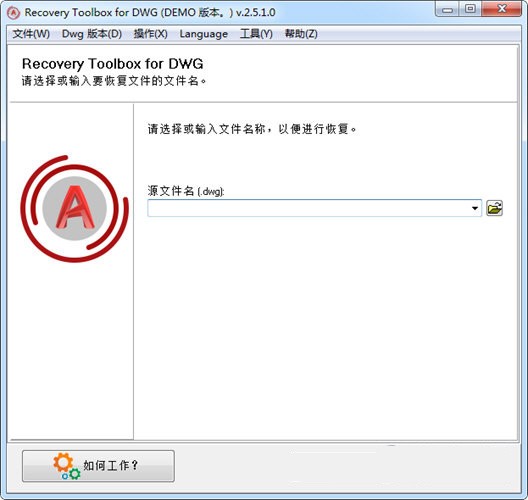
软件功能可修复所有版本的*。由AutoCAD 2000/2004/2007/2010或更高版本创建的dwg文件。
使用缩放、移动和旋转功能预览恢复的对象。
无需特殊技能即可轻松使用。
最新版本的DWG恢复工具箱会自动检测*版本。dwg文件。
提供更精确数据恢复的附加功能。
恢复的数据直接导出到AutoCAD。
如果安装了多个版本的AutoCAD,可以选择导出版本模型。
多语言用户界面
使用方法1。选择损坏的DWG文件。
恢复过程的第一步是帮助您选择要从中恢复数据的损坏的DWG文件。有很多方法可以选择。您可以在程序中心的输入字段中输入文件名和路径,也可以使用标准窗口打开文件对话框并选择损坏的文件。您也可以单击输入字段右侧带有下拉箭头的小按钮,打开一个下拉列表,从中可以选择以前使用过的文件。
2.分析文档。
在这一步中,程序将分析受损文件的结构,并尝试识别文件中可恢复的元素。请注意,根据正在恢复的文件的大小和您的CPU速度,分析过程将持续很长时间。
3.恢复数据概述。
分析过程完成后,您可以在程序窗口中看到DWG文件的内容。DWG恢复工具箱允许您使用键盘和/或鼠标移动、旋转和缩放图片。
4.选择安装的AutoCAD文件以打开恢复的文件。
DWG恢复工具箱不保存恢复的DWG文件,而是将恢复的数据发送到AutoCAD,因此恢复时必须在计算机上安装AutoCAD。如果没有安装任何版本的AutoCAD,屏幕上会出现相应的提示。
5.导出恢复的DWG数据。
如果软件启动了AutoCAD并建立了连接,它将立即开始导出恢复的数据,并且您将在计算机上看到一个AutoCAD窗口。强烈建议您在此过程中不要以任何其他方式关闭、最小化、最大化或干扰AUTOCAD,否则数据导出过程可能会中断。您可以看到出现在AutoCAD窗口中的对象,并且可以使用DWG恢复工具箱中的进度条来跟踪整个过程。
6.日志文件。
在恢复过程的最后一步,程序将显示一个包含详细统计信息的日志文件,您可以在其中查看执行的操作和保存的对象,以及可能出现的任何错误。
在此阶段,您可以单击程序窗口底部的“完成”关闭程序,或者使用“上一步”按钮返回文件选择步骤并选择另一个文件。
7.可能的初始化错误。
在分析文件结构之前,程序应该初始化图片引擎。如果图像子系统初始化失败,屏幕上会出现相应的提示。此时,我们建议您立即更新显卡驱动程序。
如果用户试图将损坏的DWG文件发送给程序开发人员,可能会出现另一个错误。
如果您看到此错误消息,请检查您是否安装了邮件客户端。如果是,请确保您已经配置了您的邮件帐户。
常见问题1。如何在从程序中导出恢复的数据之前配置AutoCAD?
答:在AutoCAD中,从程序中导出恢复的数据之前,需要将安全设置调整到最低级别:
在主菜单中选择选项。
单击系统选项卡。
单击“安全选项”按钮。
将“安全级别”值设置为“关”。
单击确定按钮。
2.如何加快DWG的恢复工具箱?
您应该采取以下措施:
如果您知道损坏文件保存在哪个版本的AutoCAD中,请在DWG版本菜单中指定版本。在这种情况下,恢复算法仅应用于指定版本,这将大大减少文件恢复时间。如果选择自动检测,恢复算法将应用于所有版本的损坏文件。
确保“工具-选项-附加”中的“智能解压缩”选项已打开。如果打开此选项,程序将使用修改后的数据解压缩方法。这将比标准方法更快,但有些数据可能会丢失。如果关闭此选项,程序将使用标准数据解压缩方法。